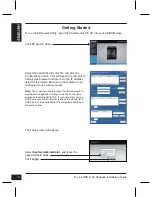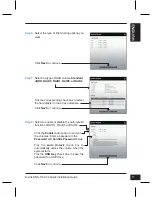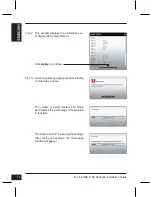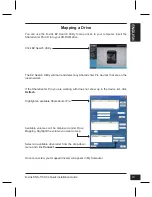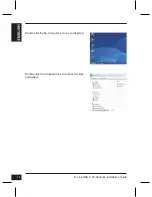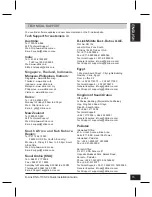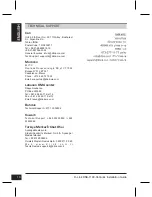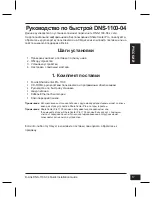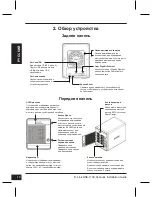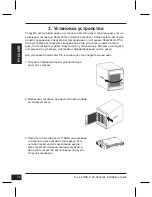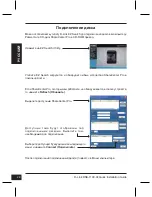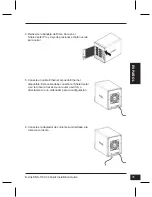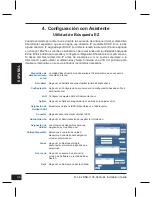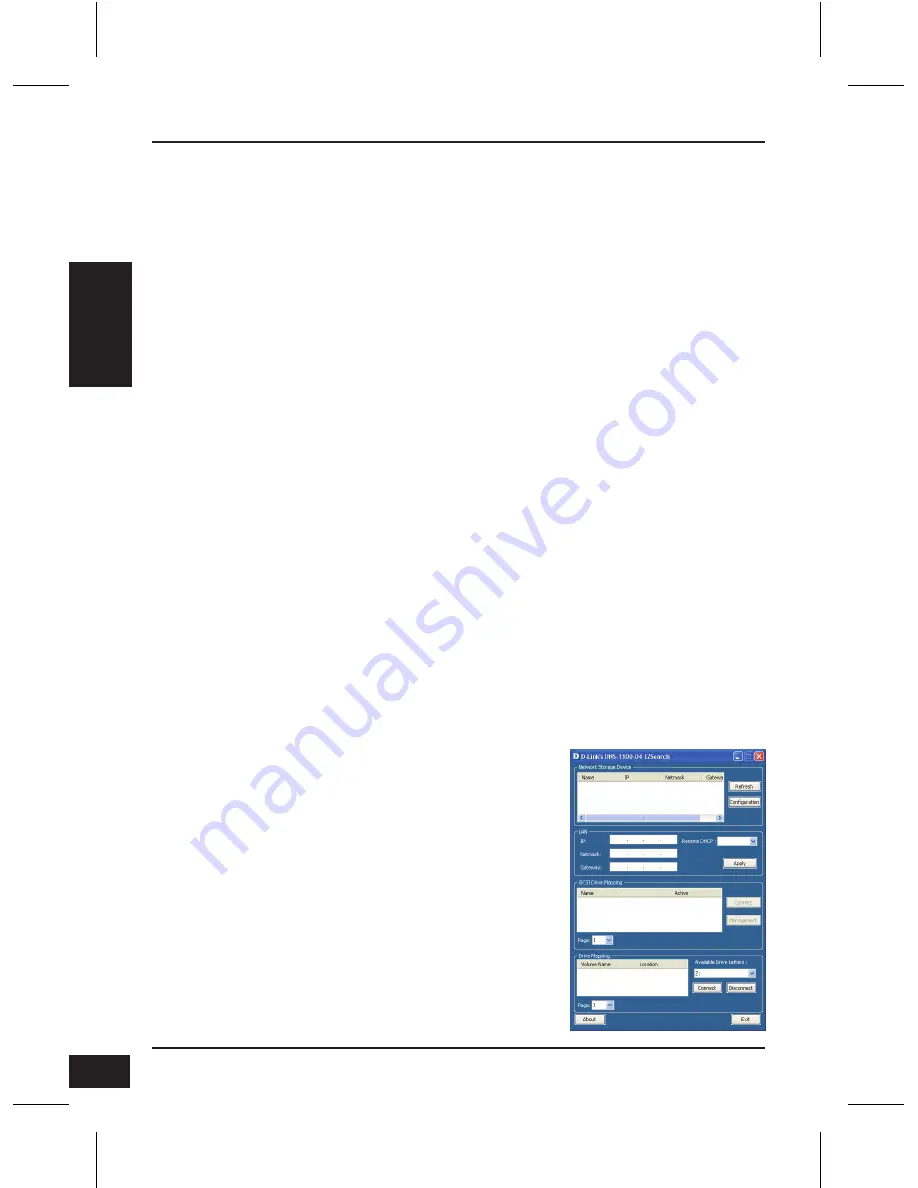
D-Link DNS-1100-04 Quick Installation Guide
22
P
YC
C
КИ
Й
4. Настройка с помощью мастера
При первом подключении во время начальной загрузки ShareCenter Pro ожидает
назначения IP-адреса через DHCP. Если IP-адрес, назначенный DHCP, не будет
получен, то по умолчанию будет назначен IP-адрес от 169.254.x.x (где «x»
изменяется динамически). Для начала рекомендуется использовать утилиту D-Link
EZ Search из комплекта поставки для получения доступа и настройки ShareCenter.
Если необходимо изменить IP-адрес перед регистрацией или невозможно
подключиться к IP-адресу ShareCenter Pro, то можно использовать утилиту EZ
Search с CD-диска для обнаружения местоположения устройства в сети и сделать
необходимые изменения.
Утилита EZ Search
Сетевые
устройства
хранения
Обновить
Настройка
LAN
Применить
Подключенные
диски iSCSI
Подключиться
Управление
Подключение
диска
Доступный диск
Буквы
О программе
Выход
Утилита EZ Search отображает любые обнаруженные устройства
ShareCenter Pro в сети.
Нажатие на кнопку ‘Обновить’ обновляет список устройств.
Нажмите “Настройка” для доступа к web-интерфейсу настроек
ShareCenter Pro.
Настройте параметры LAN для ShareCenter Pro здесь.
Нажмите “Применить” для сохранения измененных настроек LAN.
Отображает доступные диски iSCSI в ShareCenter Pro.
Нажмите “Подключиться”, чтобы подключиться к диску iSCSI.
Нажмите “Управление” для редактирования информации.
Тома, доступные для подключения,
отображены здесь.
Выберите доступную букву жесткого
диска.
Нажмите «Подключить» для
подключения выбранного тома.
Нажмите «Отключить» для отключения
выбранного тома.
Нажмите «О программе» для
просмотра версии утилиты EZ Search.
Нажмите Выход, чтобы закрыть
утилиту.